소프트웨어 Acronis TrueImage 2011 - Boot Sequence Manager
2010.11.08 10:39
마이크로소프트사의 Windows 7 Ultimate Edition 과 Enterprise Edition 은 가상 하드디스크 VHD (Virtual Hard Disk) - 실체는 하나의 파일 - 라는 파일 포맷을 지원합니다.
우리는 그간 이곳 포럼을 비롯한 다른 포럼/블로그 등에서 이 *.vhd 파일의 생성, 부모/자식 *.vhd 의 운용, 폭 넓은 쓰임새에 관한 많은 글들을 접해왔고 또 현재 몇몇 분들께서는 이를 유용하게 사용하고 계십니다.
저는 사실 *.vhd 파일을 만들고 부팅까지 해본 경험은 있지만 본격적으로 사용해보지 않아서 깊은 이해는 하지 못합니다. 때문에 이 파일 포맷이 도대체 무엇인가? 어떤 장/단점이 있는가? 에 관하여는 다른 분께서 별도로 정리해 주시리라 믿고 지금 당장은 유명한 블로그의 링크로서 설명을 대체하고자 합니다.
snoopy 님 블로그의 vhd 검색결과 입니다. https://snoopybox.co.kr/search/vhd 꼼꼼히 읽어 보시면 많은 정보를 얻을 수 있습니다.
蛇足 : m$ 의 VHD 를 바라보면 "마이크로소프트는 뭐든 잘 만든다. 그러나 마이크로소프트가 지금까지 새로운 것을 내민 적은 없었다. 앞으로도 기대하기 힘들 것이다" 라는 저의 평소 지론을 다시금 확인하게 됩니다. ?
Acronis TrueImage 2011 에는 위 vhd 파일과 관련하여 Acronis TrueImge 의 백업 이미지 파일인 *.tib (TrueImage Backup) 를 *.vhd (Virtual Hard Disk) 파일 포맷으로 변환/역변환(Conversion/Reconversion)이 가능하게하고 이를 Boot Manager 의 부트 리스트에 등록시킴으로써 쉽게 VHD 로의 선택 부팅(속칭 Multi Boot)을 할 수 있도록 도와주는 기능을 제공하고 있습니다.
지금부터 그것을 알아보려 합니다.
[주의]
앞으로 진행되는 이야기는 Windows 7 Ultimate Edition 과 Enterprise Edition 에만 해당되는 사안입니다. 다른 Windows 버전들은 이용하실 수 없습니다. 이 의미는 시스템의 기본 OS 뿐만 아니라 변환하려는 TIB, VHD 파일도 기본적으로 Windows 7 Ultimate Edition 또는 Enterprise Edition 의 백업본이어야 한다는 뜻입니다.
출발하겠습니다.
먼저 준비되어 있어야 할 것은 Ultimate 버전이나 Enterprise 버전의 시스템 파티션을 TrueImage 로 백업해둔 이미지 파일(*.tib)입니다. Acronis TrueImage 를 이용하시는 분들은 누구나 시스템 백업 이미지를 하나 이상은 갖고 계시겠지요.
실험삼아 이 *.tib 백업 이미지를 *.vhd 로 변환한 뒤 부팅까지 해보도록 하겠습니다.
본 문서는 어디까지나 이런 기능의 이용방법과 원리를 이해하고자 하는 것이므로 실제 어떻게 활용하는가는 (항상 말해왔듯이) 각각의 사용자 개인의 숙제로 남겠지요. 한번 쭉 읽어 보시면 감이 잡히시리라 생각합니다.
Just try it at your own risk~!
Acronis TrueImage 를 시작합니다.
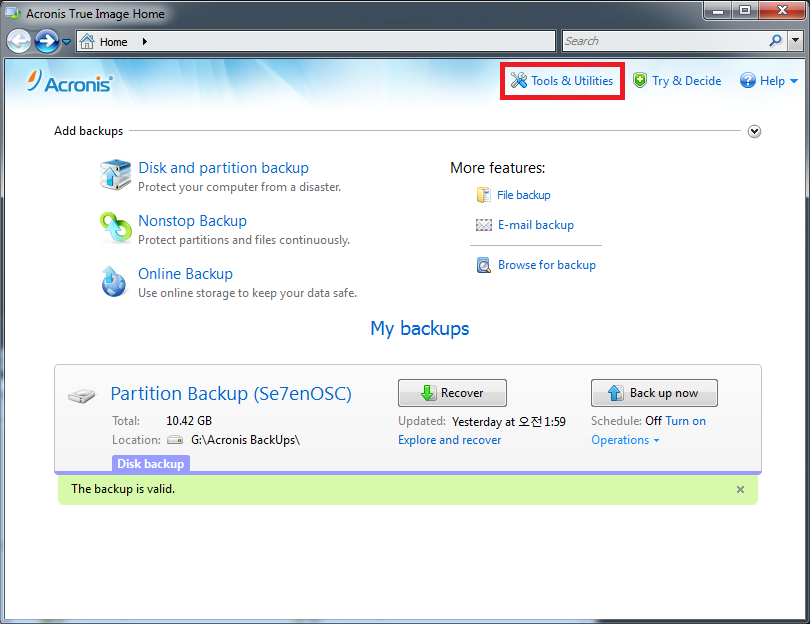
메인 화면에서 상단 Toos & Utilities 를 클릭합니다.
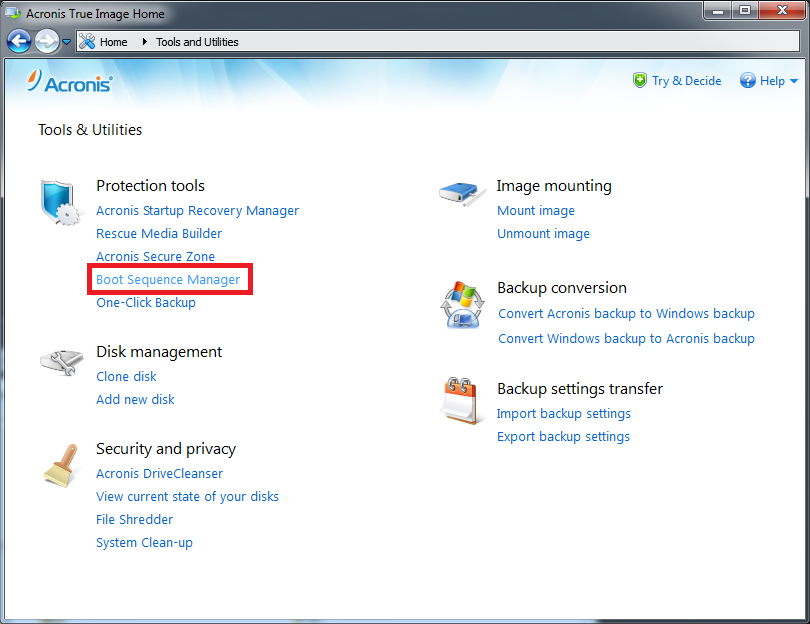
Tools & Utility 창에서 Protection Tools 항목의 Boot Sequence Manager 를 선택합니다.
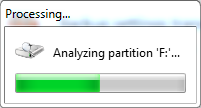
익숙한 메세지가 나왔다가..
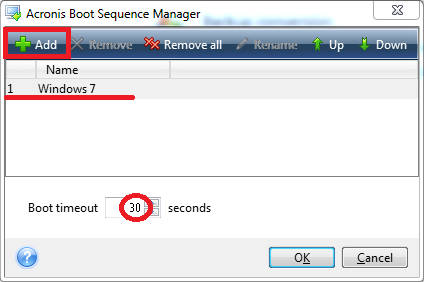
Acronis Boot Sequence Manager 가 등장합니다.
현재의 모습만 이해하도록 하겠습니다.
일단 리스트에 1. Windows 7 이 보입니다. 저는 현재 Windows 7 을 단독 부팅하고 있으므로 리스트에 1개만 보이는 게 당연합니다.
그 아래 Boot timeout 30 seconds 라는 게 보이는데 이는 멀티 부트 시에 어느 OS 로 부팅할 것인지에 대한 사용자의 선택을 기다리는 시간입니다. 비록 30초가 할당이 되어 있으나 현 상태는 OS 가 1개 뿐이기 때문에 윈도는 1초도 기다림이 없이 바로 부팅을 시도하겠지요.
이제 +Add 버튼을 누릅니다. *.tib 파일을 찾아서 *.vhd 파일로 변환한 뒤 이를 부트 리스트에 등록하여 선택 부팅을 하기 위해서 입니다.
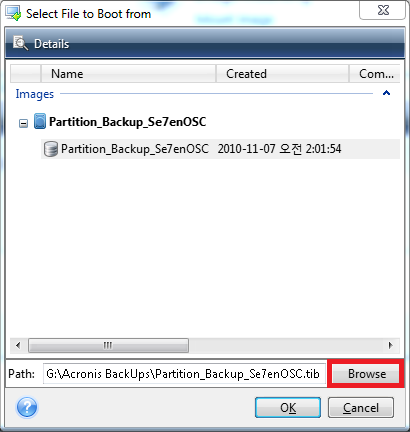
Browse 버튼을 눌러 예전에 백업해 놓은 TrueImage Backup 파일을 찾습니다.
저는 얼마전 윈도를 새로 설치하면서 윈도 업데이트를 적용한 뒤 윈도에서 기본 제공하는 드라이버류만 자동 설치하고 즉시 백업 이미지를 떠둔 적이 있었습니다. 그야말로 순정 윈도라 할 만 하죠.
지금 그 파일을 찾아 순정 상태의 윈도로 부팅을 해보려 하고 있습니다.
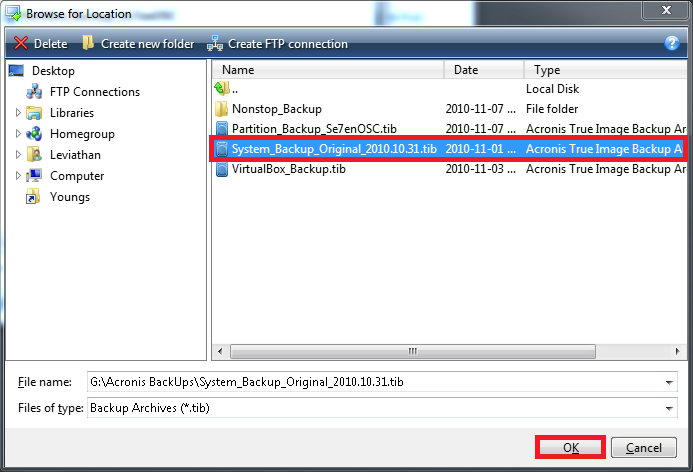
찾았습니다. 2010. 10. 31.자에 만들어 놓은 순정 윈도 백업 이미지 입니다. 파일명은 System_Backup_Original_2010_10_31.tib 네요. OK~!
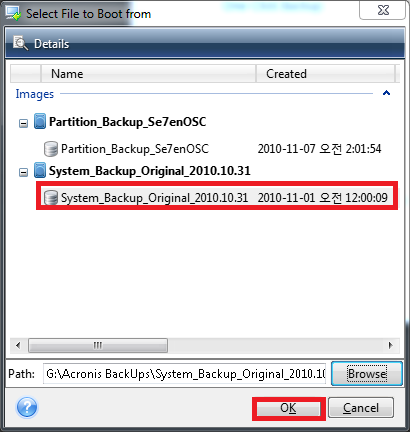
결과를 다시 확인시켜 줍니다. OK~!
그럼 메세지 박스가 뜨는데
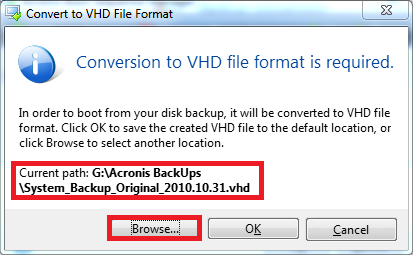
'현재 선택된 파일은 *.tib 포맷이므로 이를 *.vhd 로 변환하여야 부팅이 가능하며 변환된 *.vhd 파일은 아래의 경로에 저장된다.'고 안내하고 있습니다. 생성되는 *.vhd 파일을 다른 곳에 저장하고 싶다면 Browse 버튼을 누릅니다. (이 이유가 있습니다.)
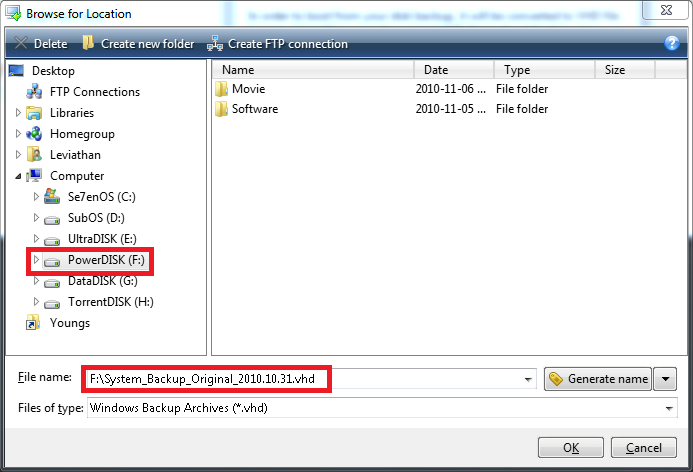
저는 F: 드라이브에 저장하기로 하였습니다. 이 하드디스크가 Free 공간이 충분히 여유가 있기 때문입니다. 왜 충분한 여유가 있어야 하는가? 조금 뒤에 보시겠습니다.
그리고 *.tib 파일이 변환되어 이곳에 저장이 될 때 저장되는 파일명이 Systme_Backup_Original_2010.10.31.vhd 로서 VHD 포맷임을 유심히 살피시기 바랍니다.
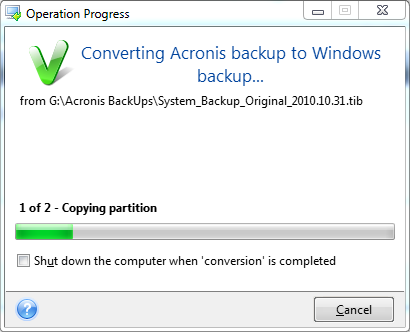
자... 드디어 *.tib 파일을 Windows 7 에서 부팅이 가능한 *.vhd 파일로 변환하고 있습니다. 시간은 약 2분 정도 소요.
다음 메세지를 보시죠.
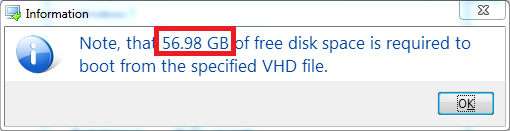
이제 *.vhd 파일 생성이 완료되었다고 합니다. 그런데 이 *.vhd 파일을 부팅에 이용하기 위해서는 56.98 GB 정도의 하드디스크 여유공간이 필요하다고 알려 줍니다. Windows 7 이 디스크 공간을 많이 차지하기는 하는 모양입니다. (추정컨데 이런 공간이 필요한 이유 중에 pagefile.sys(가상 메모리), hiberfil.sys(하이버네이션 파일) 같은 시스템 파일들 자리도 한 몫 차지하지 않을까요?) 따라서 *.vhd 파일로 부팅하기 위하여는 대략 100 GB 가량의 여유가 있는 디스크를 확보하여야 안심이 될 것입니다.
다시 Acronis Boot Sequence Manager 로 돌아오면

그림처럼 부트 리스트에 2. System_Backup_Original_2010.10.31 이라는 부트 네임이 등록되었습니다. 이 이름은 처음의 백업 이미지 파일 이름과 같죠?
자, 이제 리부팅을 하게 되면 윈도의 부트 로더 리스트에 저 위의 OS 2개가 사용자의 선택을 30초간 기다리게 될 것이고 사용자의 입력이 없다면 Default 인 1. Windows 7 으로 부팅하겠죠. 부트 우선 순위를 변경하고 싶다면 위 박스 메뉴의 오른쪽 화살표 키를 이용하면 됩니다.
저는 System_Backup_Original_2010.10.31 이라는 명칭이 마음에 들지 않아서 바꾸겠습니다.
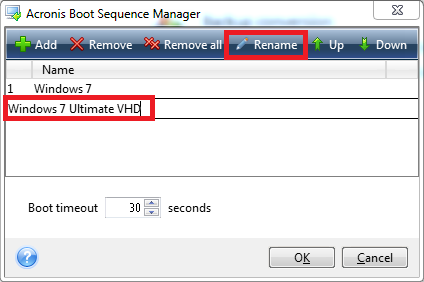
상단 연필 아이콘의 Rename 버튼을 누르고 부트 리스트 네임을 바꿉니다. Windows 7 Ultimate VHD 라는 이름이 어울리겠군요.
여기서 정말 F: 드라이브에 *.vhd 파일이 생성이 되었는지 확인해 봅시다.
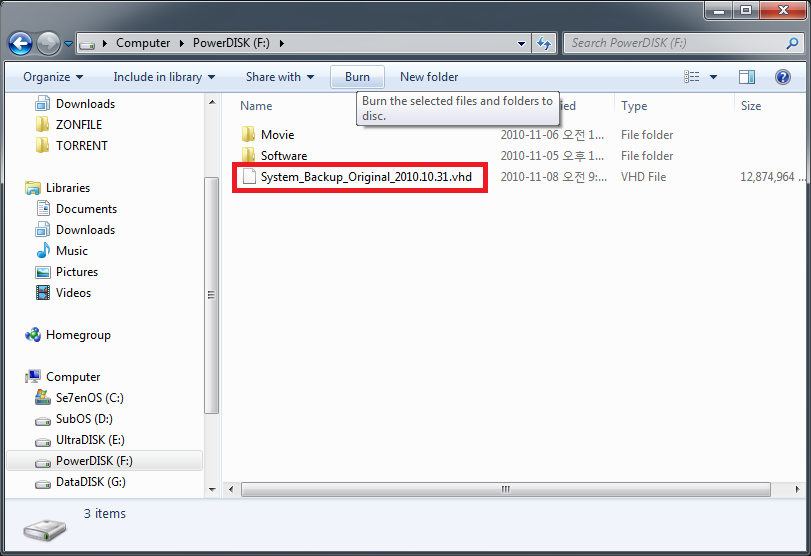
오... 있군요. System_Backup_Original_2010.10.31.vhd
아까 위에서 부트 리스트 네임을 Windows 7 Ultimate VHD 로 변경하였는데 원 파일 이름은 변한 것이 없습니다. 그렇습니다. 부트 리스트의 네임 변경은 단지 눈에 보이는 리스트만 바꾸는 겁니다.
최종 결과물입니다. 여유를 갖고 감상하시기 바랍니다. ^_^
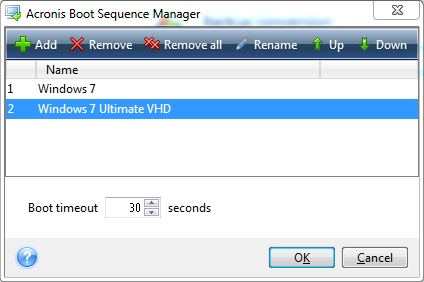
이제 리부팅을 합니다. 화면을 주시하세요.
포스팅이 끝난 후에...
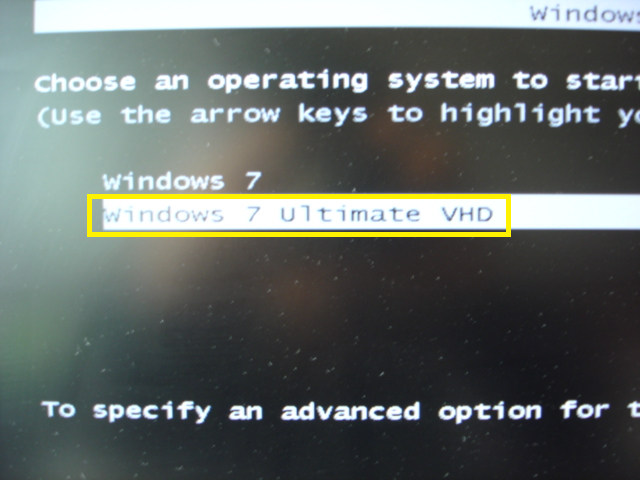
이렇게 선택 화면 (Choose a operating system 어쩌고 저쩌고..)이 뜹니다. 아까 Boot Sequence Manager 에서 봤던 Name 과 똑 같습니다.
말할 것도 없이 Windows 7 을 선택하면 원래 내 시스템 C: 드라이브에 깔려져 있던 OS로 부팅하는 것이고 그 아래 Windows 7 Ultimate VHD 로 부팅하면 F: 드라이브에 있던 VHD 파일로 부팅을 하게 되는 것입니다.
그래서..
?
최초 백업 이미지를 떴던 그 상태 그 대로, 순정 상태의 윈도로 부팅에 성공하였습니다.
이제 만들어진 *.vhd 파일을 삭제 하고 등록된 부트 리스트도 없애 처음 상태로 돌아가 보겠습니다.
다시 Acronis Boot Sequence Manager 를 시작합니다.
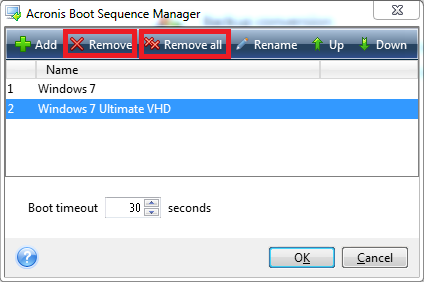
X Remove 를 선택하면 ?단순히 부트 리스트만 삭제가 되고 XX Remove all 을 선택하면 관련 설정값들이 모두 삭제 되지만 두 옵션 중 어느 것도 생성된 *.vhd 파일을 알아서 삭제하지는 않습니다. 따라서 *.vhd 파일을 직접 찾아서 삭제해 주어야 합니다.
XX Remove all 을 선택하겠습니다.
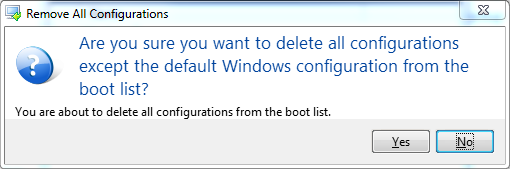
경고 문구가 뜹니다.
?
[경고]
엉뚱한 리스트를 삭제하지 않도록 주의하십시요.
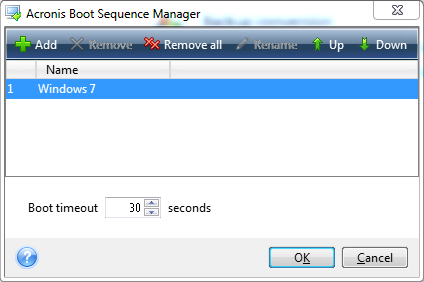
원래대로 돌아갔죠?
생성되었던 *.vhd 파일을 삭제합시다.
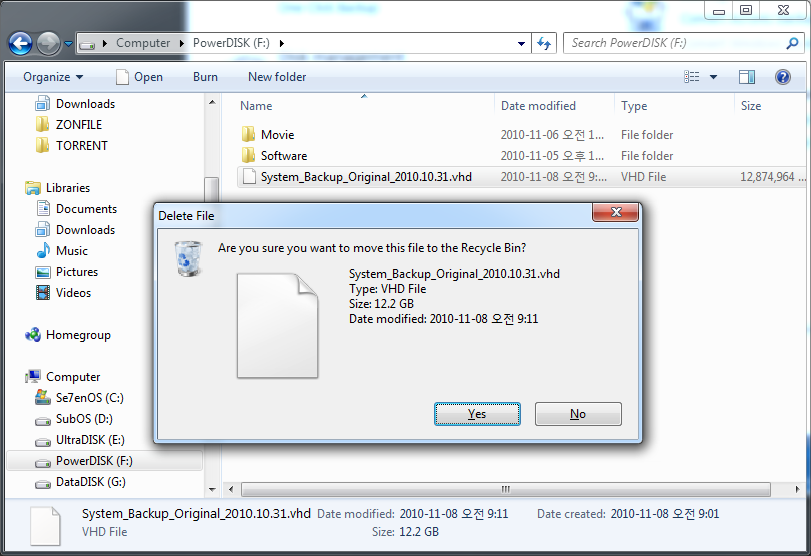
Yes 를 선택하면 끝. 먼길을 돌아 다시 시작지점으로 돌아왔습니다.
이로써 Acronis TrueImage Backup File (*.tib) 파일을 Windows 의 Virtual Hard Disk (*.vhd) 로 변환하여 어떻게 부트 리스트에 등록하는가, 어떻게 VHD 로 부팅하는가를 알아 봤습니다.
덧붙여 설명드리자면 Acronis TrueImage 는 모든 *.tib 파일과 *.vhd 파일을 자유자재로 서로 변환할 수 있도록 별도의 메뉴를 제공하고 있는데요,
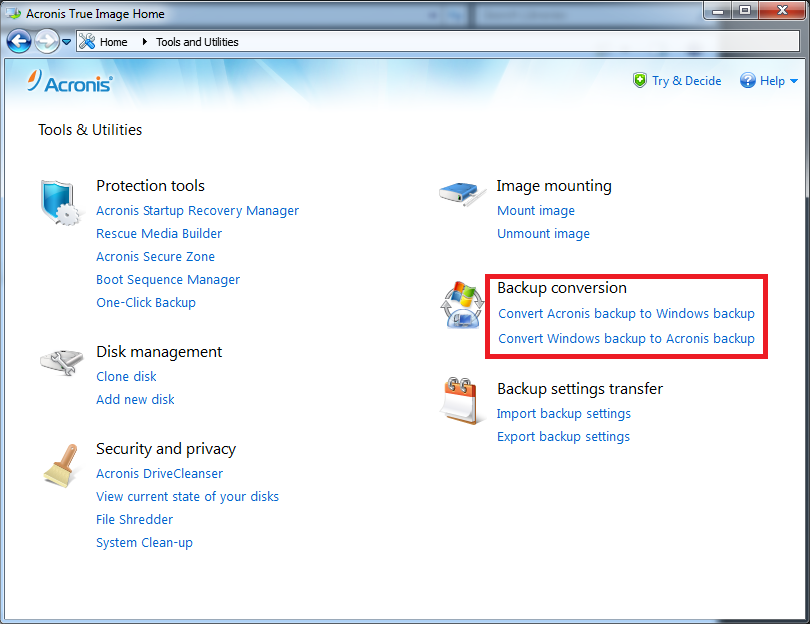
바로 Tools & Utilities 메뉴에서 오른쪽에 보이는 Backup conversion 항목입니다.
Convert Acronis backup to Windows backup 은 TIB 파일을 VHD 파일로,
Convert Windows backup to Acronis backup 은 VHD 파일을 TIB 파일로 손쉽게 변환할 수 있도록 해줍니다.
본 문서를 통독하신 분들은 위 메뉴와 그 사용방법을 이해하시는데 전혀 어려움이 없으시리라 제가 보장하겠습니다.
여기까지 입니다.
도대체 지금까지 장황하게 나열된 이 기능이 어떤 의미가 있는 것인가?
이미 VHD 기능을 사용하시는 분들께는 크게 의미가 없겠으나 VHD 를 이제라도 한번 써먹어 보고싶다.. 생각하시는 분들께는 적지 않은 도움이 되리라 믿습니다.
그리고 이런 기능이 Acronis TrueImage 에 있다는 사실은 알고 넘어가야 하지 않을까요? 기왕에 Acronis TrueImage 를 사용하고 계시다면 말이죠. ^_^
모든 위대한 프로그램들이 그러하듯이, 그 사용방법을 충분히 이해하고 익히는 과정에서 단순히 해당 프로그램만 활용할 줄 하는 편지식에 머무는 것이 아니라 관련된 다른 소프트웨어, 나아가 컴퓨터 전반에 대한 이해가 자연스럽게 넓어지고 깊어진다 하겠습니다. 굳이 의도하지 않더라도...
긴 글 읽으시느라 수고 많으셨습니다.
감사합니다. (_ _);
댓글 [22]
-
bluesea 2010.11.08 12:20
-
GodFather 2010.11.08 12:53
감사합니다. ^_^?
지금까지 오타 수정을 끝내고 이제 한숨 돌리고 있는 중입니다. 벌써 점심시간이네요.
bluesea 님 맛난 식사하시고 건강하십시요. (_ _);
-
나그네켄신 2010.11.08 12:57 VHD VHD 하는데 검색할 생각은 못해보고 있었는데.. 많은 도움 되었습니다. 2011이 한글판으로 나오면 당장 이용하고 싶군요.. 순정사용하고싶은 마음이 강한게 논문 서베이정도 할때는 멀티 부팅으로 순정으로 바꿔서 하는게 낫겟다 싶은 마음이 들었거든요..
-
GodFather 2010.11.08 13:04
Acronis 는 항상 한글판 출시가 늦죠. 그러나 한글판이 아니더라도 직관적인 메뉴구성으로 쉽게 이해할 수 있습니다. 처음에는 다소 혼란스럽기는 합니다만..
Acronis Boot Sequence Manager 를 한마디로 정의한다면 'TIB ⇔ VHD 파일의 변환 + BCD Editor 의 짬뽕'이라고 말할 수 있겠습니다. ^_^
-
Rainyheart 2010.11.08 13:30
아래에 이어 정말 멋진 강좌입니다.
시간이 되신다면 초보자들을 위해 기본 백업&복원 기능을 한번 다뤄주셨으면 좋겠네요.
저도 기본 기능만을 이용하고 있지만, 이 강좌들은 정말 도움이 많이 될것 같습니다.
추천이 없는게 아쉽네요!
-
GodFather 2010.11.08 13:39
왜 추천이 하나도 없나 했더니.. 강좌/팁 란은 추천이 없는 거였나요? ㅋㅋ ?
감사합니다.
-
Rainyheart 2010.11.08 14:02
오 추천있네요 찾았습니다!
제가 첫번째인듯!
앞으로도 아크로니스 강좌 잘 좀 부탁드립니다!
-
나들목 2010.11.08 13:33 대단한 강의네요. VHD를 자주 만들고 애용하는 사람으로서 Acronis Ture Image를 같이 사용하면 정말 편리한 메뉴네요. 사실 들어가 메뉴는 확인했지만 무서워서 건들지 못했었는데..... 좌우간 고맙습니다.
Acronis Ture Image 에 대한 자세한 종합강의 부탁합니다.ㅎㅎㅎ
-
GodFather 2010.11.08 13:40
관련 기본 강의는 이곳 강좌/팁 란 검색하시면 꽤 나옵니다. 구 2010 버전이라 조금 아쉽기는 합니다만.. ?
저는 그간 거론되지 않고 숨어 있는 기능에 주안점을 두었습니다.
잘 활용하시길 바라겠습니다. 고맙습니다. (_ _);
-
쉬어가기 2010.11.08 14:13 어제에 이어 오늘도 유용한 강좌를 해주시네요.
소중한 정보 유익하게 얻어갑니다.
바람이 많이 차갑습니다. 건강 챙기세요. 고맙습니다.
-
GodFather 2010.11.08 14:21
https://windowsforum.kr/1522828#9
이 글을 보시면 제가 어제에 이어 오늘도 어찌하여 이리 한가롭게 글을 쓸 수 있는지 이해하실 겁니다. ㅎㅎ
격려 고맙습니다. 건강하십시요. (_ _);
-
회오리보이 2010.11.08 18:39
VHD 관리 및 생성이 GUI 기반으로 더 편리하게 관리할 수 있다는 점이 매력이군요. ^^
-
GodFather 2010.11.08 19:13
넵~!! 장황하게 설명하였지만 사실 그게 전부죠. TIB 에서 VHD 변환과 자동 BCD Edit.
-
Hwasung 2010.11.08 19:50
진심으로 감사 드립니다
예전에 트루이미지2010을 자세히 강좌 해 주셨던 고담시민님이 생각 나는군요
앞으로 GodFather님의 강좌 열심히 보고 배우겠습니다
그런데 GodFather님은 영화 대부를 좋아 하시는것 같군요
저도 생애 최고의 영화로 대부를 꼽고 있습니다~~~
-
GodFather 2010.11.08 20:45
최고의 영화죠.. 마론 브란도, 로버트 드니로, 알 파치노. ^_^
사실 강좌는 대충 마무리 되었는데... 혹시 여유가 되면 non-stop backup 을 다루고 끝내려고 합니다.
감사합니다. (_ _);
-
들길 2010.11.08 23:10
대부님~ 점점 이해가 되가는데요~ 정말 재미가 있어요. 이 프로램 다운 받아 놓고 설치를 하지못하고 이곳 저곳에서 눈팅으로 배우고 있습니다~ 생초보자가 설치 사용하기에는 엄두가 나지않아서요~. 이와 비슷한 프로그램 설치 하려다가 포멧만 여러번 하여, 설치와 사용 방법등을 확실하게 숙지 한후에 시도 해보려구요~,초보자자인 저에게는 우선 컴에서사용하는 용어 자체를 너무 몰라서 제일 어렵더군요~.
50이넘어 컴을 배우기 시작하니 어쪌 수가 없나보네요~ "과자","크렉"이런 용어 아는데도 몇개월이 지나서야 알정도니까요~.
이프로그램 설치 부터 사용까지 종합편이 있다면 하는 초보자의 저의 바램입니다~. 대부님 덕분에 많이 배우고 있습니다~.
정말,정말 감사합니다~.
-
GodFather 2010.11.09 08:51
강좌/팁에 Acronis 라고 검색하시면 예전 2010 버전에 대한 강의를 몇편 찾으실 수 있습니다. 2011 버전과 비교하여 인터페이스가 약간 달라지기는 했으나 원리에는 큰 변화가 없고 특히 2010 버전은 초보자 중심으로 상세히 설명이 되어 있는 문서가 꽤 있습니다.
한번 찾아서 읽어 보시면 도움이 될 것입니다.
저도 실력이 일천한지라 문서 하나 만드는데 보통 애가 쓰이고 힘이 드는게 아니네요. 어쨋거나 최선을 다해보겠습니다.
대단히 고맙습니다. (_ _);
-
나그네켄신 2010.11.09 00:00 non-stop backup만을 사용했었고 그거에 크게 데인사람으로서 개인적으로 기대됩니다.
-
워너비 2010.11.09 03:18 스누피님강좌는 읽었었찌만 귀챃아서 궁금하면서도 VHD사용을 안했었어요..
덕분에 한번 시도해보고 싶습니다. 근데 100기가 여유공가이 없는데.....
항상 위도깔면 첨에는 트루이미지로 뜨지만 정작 실사용으 고스트로하는게 고스트는 논스톱백업을 자주해주는
온셋고스트인가요 그런것이 편해서.... 트루이미지도 논스탑 가능하면 좋겠습니다만 해보질 않았네요..
워낙 구버젼부터 사용해온지라...(8버젼) 신제품이 나와도 새로생긴 기능에는 관심을 안뒀었는데..
논스탑기능과 소개하신기능은 참 유용할듯...
근데 논스탑기능 및 붙매니져 사용하려면 설치가 필수인가요? 아니면..시동디스크만으로도 해결이 되는지....
아크로니스 포터블에서도 논스탑이 지원되면 참 좋을거같은데요..
-
GodFather 2010.11.09 08:42
? 보통 잡다한 프로그램을 다 설치했다고 가정할 때 VHD 파일이 20G 정도가 되고 이때 부팅에 필요한 여유공간을 60G 요구하고 있으니 - 시스템마다 상이할 것입니다 - 작업 시작 전 최소 80G 정도는 잡아야겠지요.
Rescue Media에서 Nonstop기능은 이용할 수 없습니다. Rescue Media에서의 메뉴는 다음과 같습니다.
Backup - Disks & Partitions / Files & Folders (디스크/파티션/파일/폴더의 백업)
Recovery - Everything (모든 백업 이미지의 복원)
Help (도움말)
Acronis Startup Recovery Manager (Acronis SRM)
Manage Acronis Secure Zone Utilities (시큐어 존 관리)
Add New Disk (새로운 하드디스크의 설치 도움)
Clone Disk (디스크의 복제)
Acronis Drive Cleanser (하드디스크 데이터 완전 삭제)
Options - only Network Adapters Configuration (이더넷 카드 환경설정)
이것들이 전부에요.
Nonstop기능은 5분마다 지정된 파티션/폴더/파일을 자동으로 백업하는 기능입니다. 이게 설정방법이나 이용은 매우 간단한데 문제는 Nonstop의 백업정책(Backup Policy)를 제대로 이해해야만 한다는 점입니다. 그 부분이 조금 복잡하고 까다롭습니다. 시간이 되면 한번 다뤄볼까 합니다.
감사합니다.
-
워너비 2010.11.09 13:47 그렇군요. 저는 프로그램을 많이 설치하지 않는 편이라.. 용량은 좀덜 필요하겠군요..
부팅미디어에서도 부트매니져가 지원되면 좋았을텐데 아쉬움이 있네요...
논스탑기능이... 저는 온셋고스트그런것처럼... 복원할 파일만 윈도우상에서 골라주면 자동으로 재부팅하면서
이거저거 옵션 묻지않고 복원해서 다시 재부팅해주는거라 상상했는데 역시 제 상상이네요 ^^
그런기능있음 참 편할텐데.. 아쉽습니다..
그래도 역시 트루이미지는 안정감있고 신뢰감있고.. 유니버셜 리스토어가 너무 좋아요.
-
GodFather 2010.11.09 18:24
온셋고스트가 뭔지는 제가 모르지만 Nonstop Backup이 원하시는 바로 그런 기능입니다. ^_^ ?

꼭 필요하고 유익한 강좌입니다.
투루이미지를 10년 넘게 사용해 오고 있지만,이런 기능들이(최근 기능이 보강 되었겠지만...)있다는게 놀랍습니다.
하나하나 꼼꼼하게 긴 설명도 알기 쉽도록 잘 작성 되었네요.
수고 많았습니다. 많은 도움되었습니다.